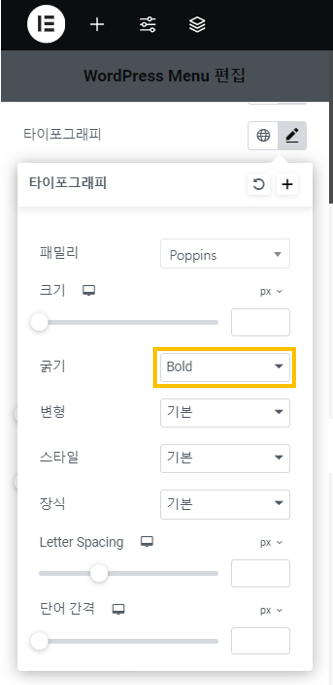워드프레스 홈페이지를 전문가 답게 만들기 위해 프로 엘리멘터를 공짜로 다운 받는 방법과 이를 사용하여 전문가 다운 헤더를 만드는 방법에 대해 안내 드립니다.

▶ 워드프레스 카페24 가입하기 및 워드프레스 설정하기
워드프레스 프로 엘리멘터 공짜로 사용하기
구글 검색에 ‘pro elementor’를 입력 후 아래와 같이 ‘PRO Elements‘에 접속합니다.
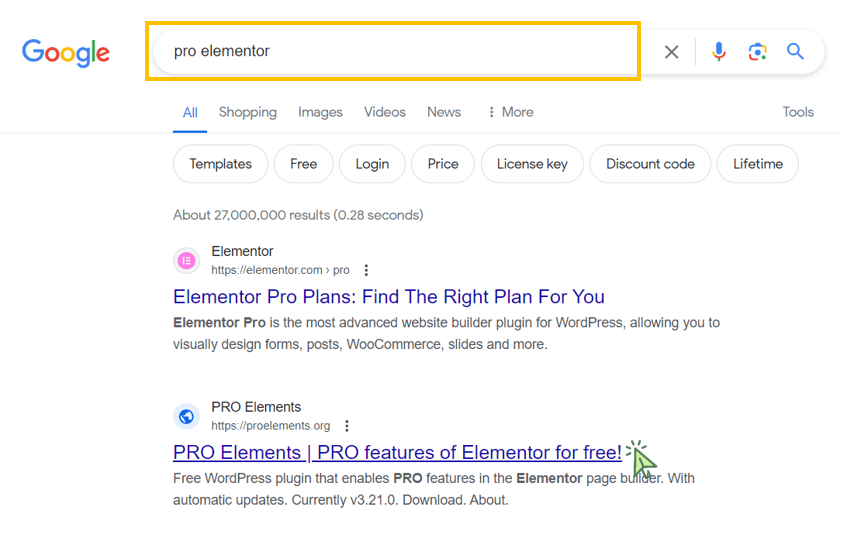
‘DOWNLOAD‘를 클릭합니다.
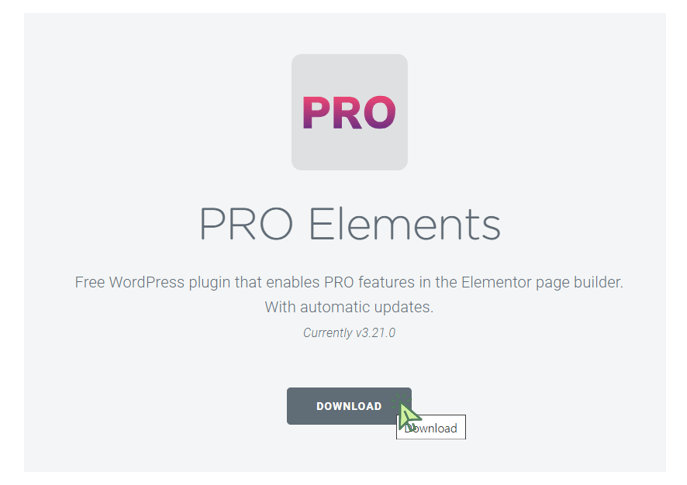
워드프레스 관리자 페이지에서 ‘플러그인‘의 ‘새 플러그인 추가‘를 클릭합니다.
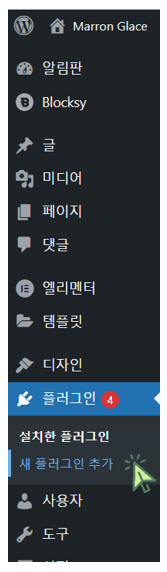
‘플러그인 업로드‘를 클릭합니다.

다운 받은 파일을 ‘파일 선택‘에 드래그 한 후 ‘지금 설치‘를 클릭합니다.
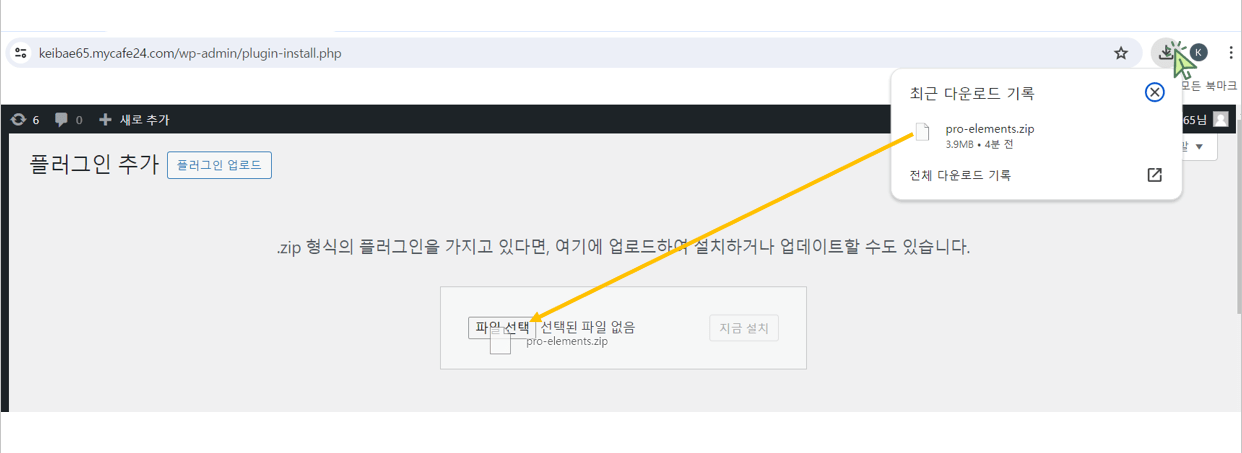
‘플러그인 활성화‘를 클릭합니다.
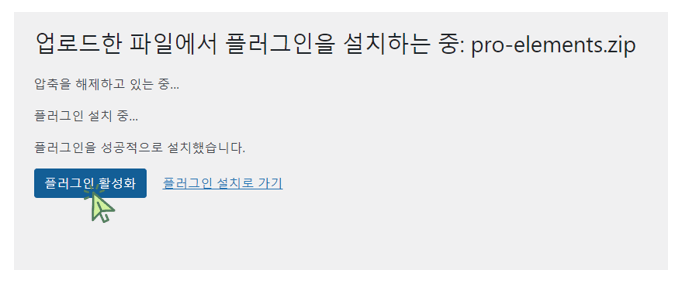
좌측 상단의 ‘사이트 방문‘을 클릭합니다.
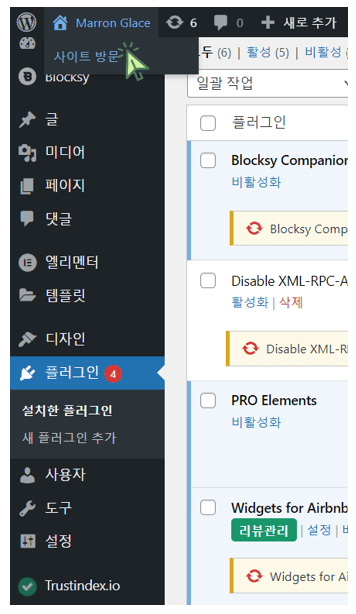
상단의 ‘엘리멘터로 편집‘을 클릭합니다.

프로 요소들이 잠금 해제되어 있습니다.
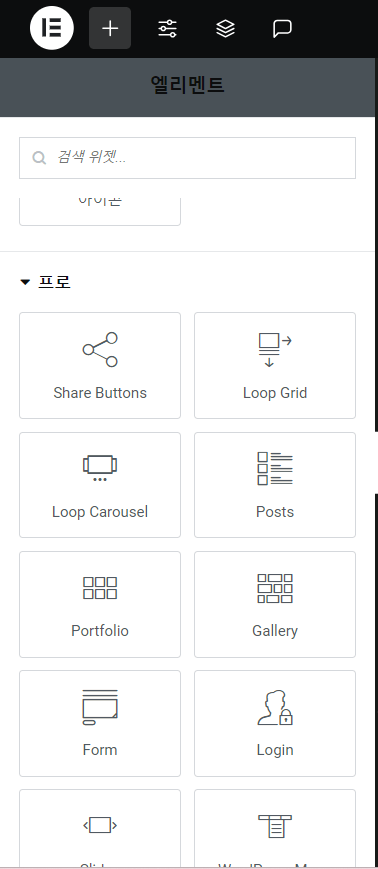
워드프레스 홈페이지 엘리멘터 프로로 헤더 만들기
‘템플릿‘의 ‘Theme Builder‘를 클릭합니다.
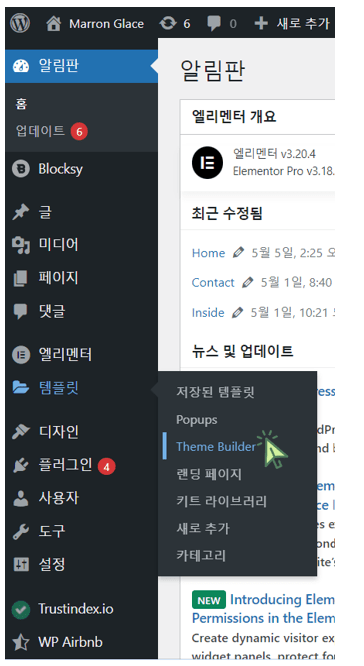
‘테마 빌더‘에서 ‘Header‘를 클릭합니다.
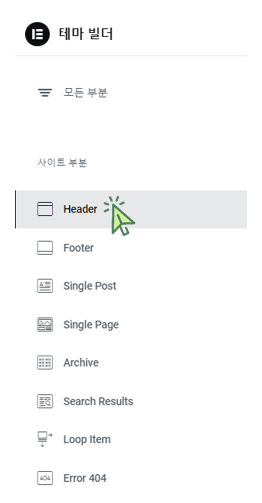
‘Add New‘를 클릭합니다.

원하는 헤더 타입을 선택 후 ‘삽입‘을 클릭합니다.
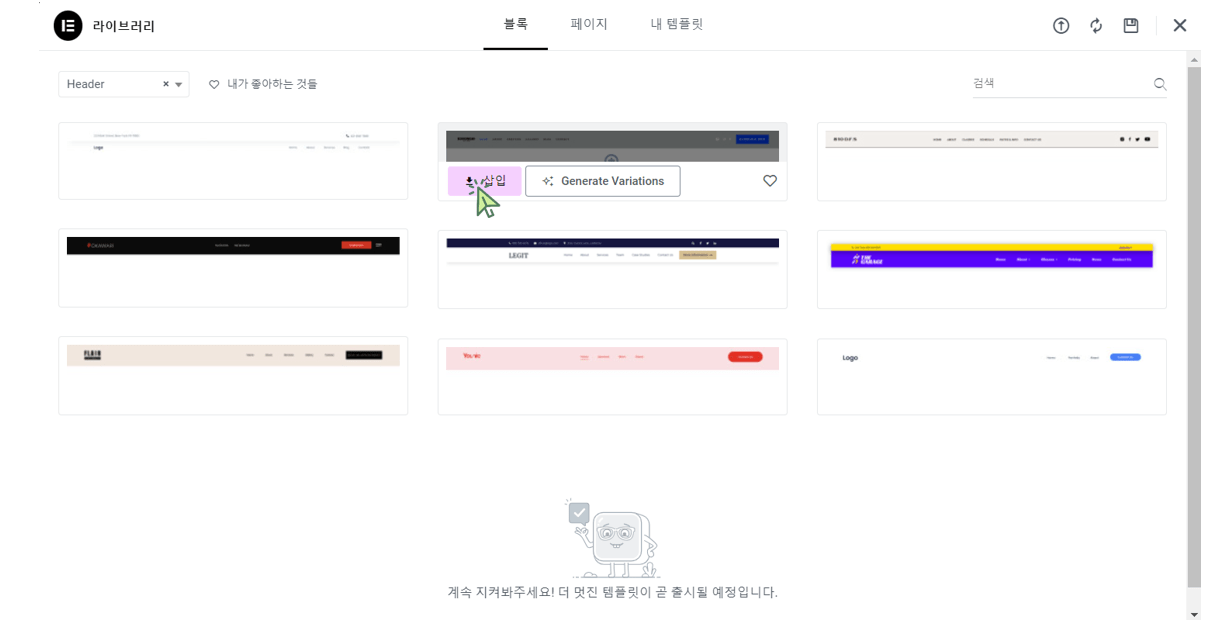
‘적용‘을 클릭합니다.
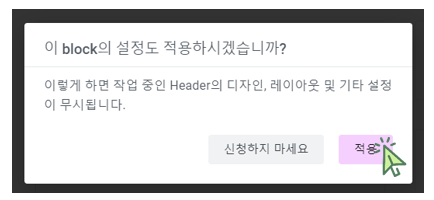
‘컨테이너 삭제‘를 클릭합니다.
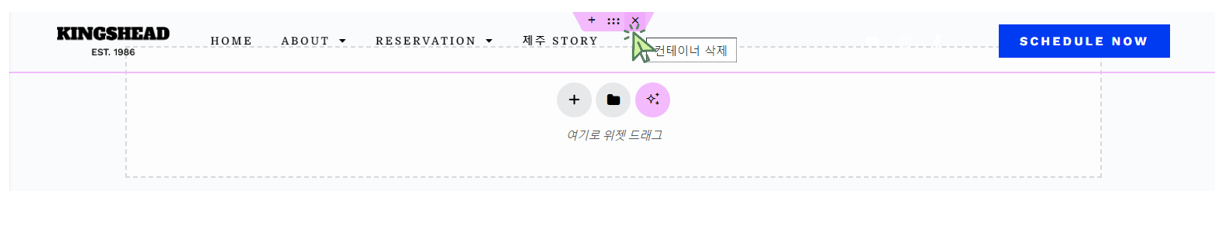
‘새 컨테이너 추가‘를 클릭합니다.
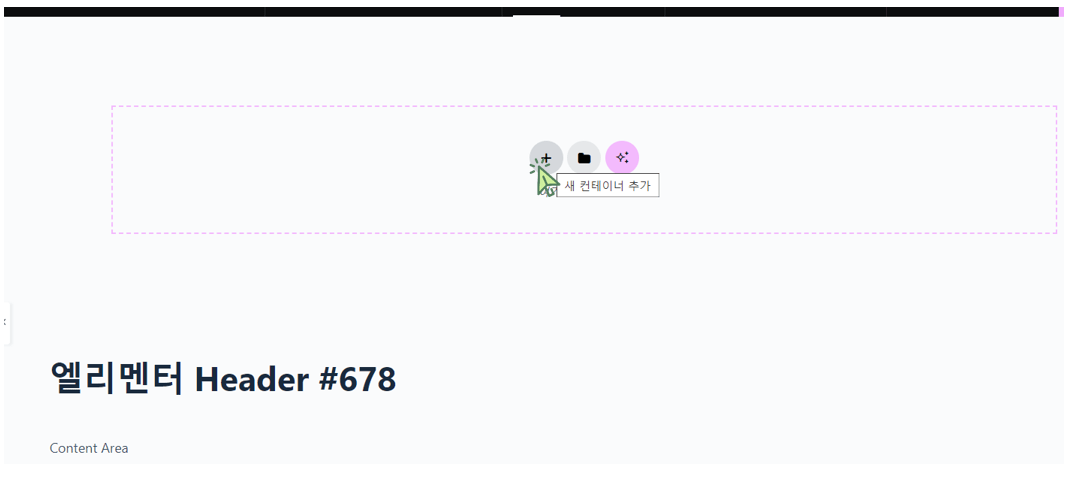
‘구조 선택‘에서 ‘5:5‘ 구조를 선택합니다.
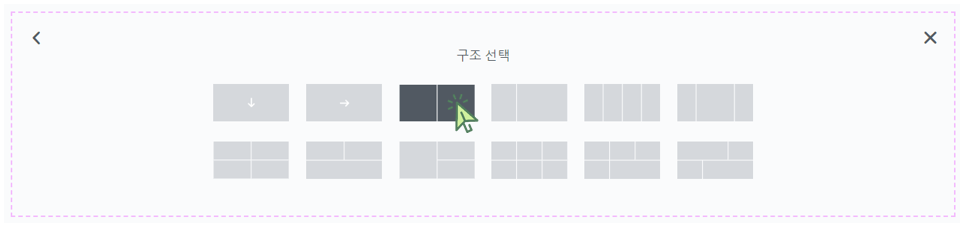
좌측 상단의 ‘+‘ 표시인 ‘요소 선택‘을 클릭 후 ‘Site Logo‘를 좌측 컨테이너 안으로 드래그 합니다.
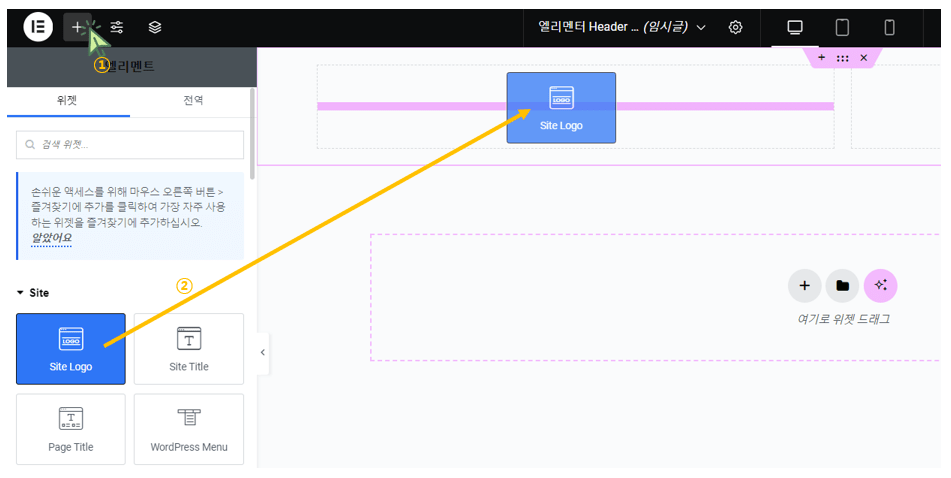
‘WordPress Menu‘를 ‘Site Logo‘ 밑으로 드래그 합니다.
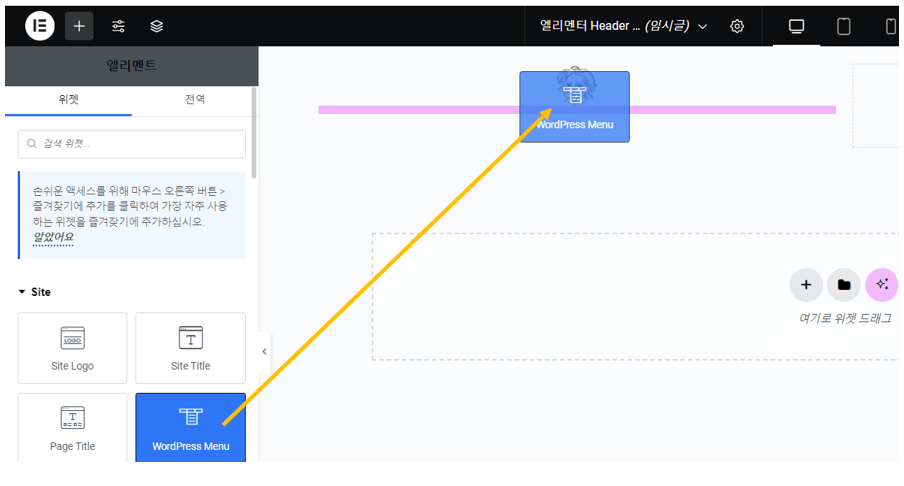
‘컨테이너 편집‘을 클릭 후 ‘레이 아웃‘을 클릭 후 ‘방향‘을 ‘Row-horizontal‘로 설정합니다.
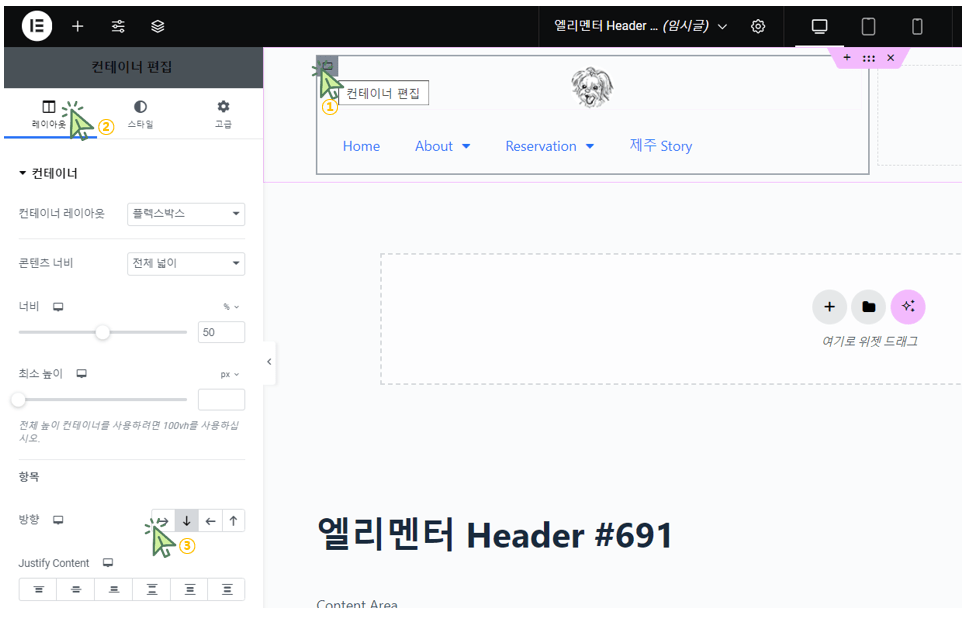
‘Align Items’를 ‘스트레치’로 설정합니다.
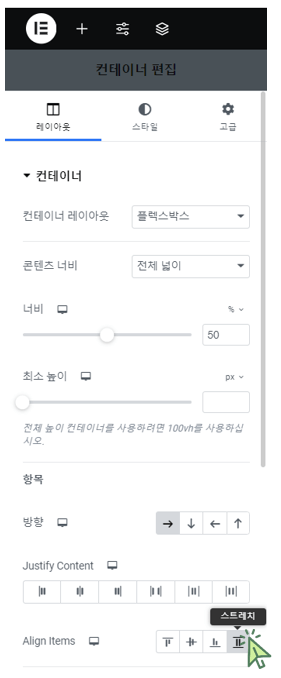
전체를 포함하고 있는 ‘컨테이너 편집‘을 클릭 후 ‘스타일‘을 클릭 후 ‘색상‘을 클릭 후 원하는 색상을 선택하거나 색상 코드를 입력합니다.
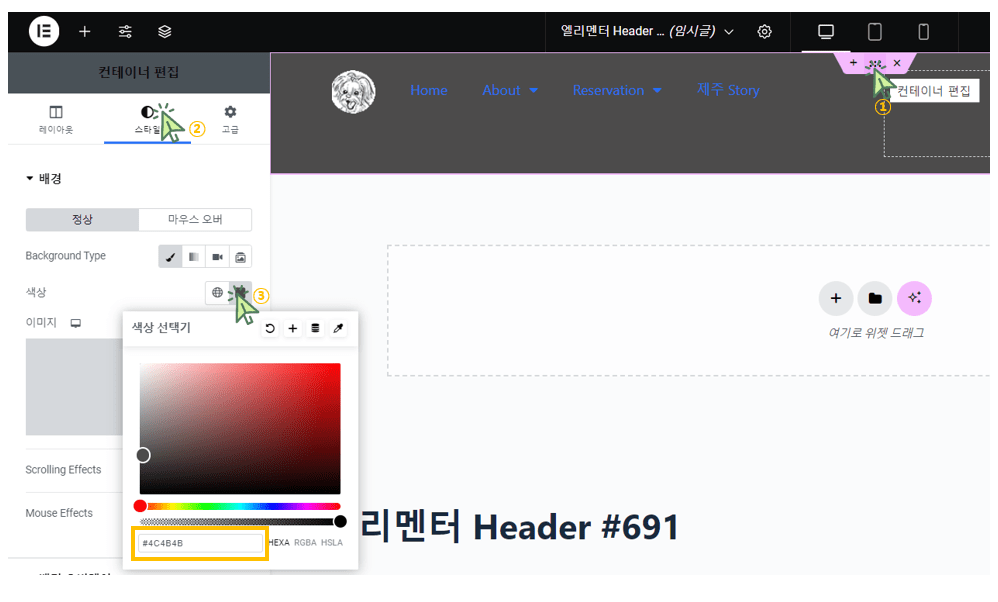
‘WordPress Menu 편집‘을 클릭 후 ‘스타일‘을 클릭 후 ‘Text Color‘를 ‘흰색’으로 설정합니다.
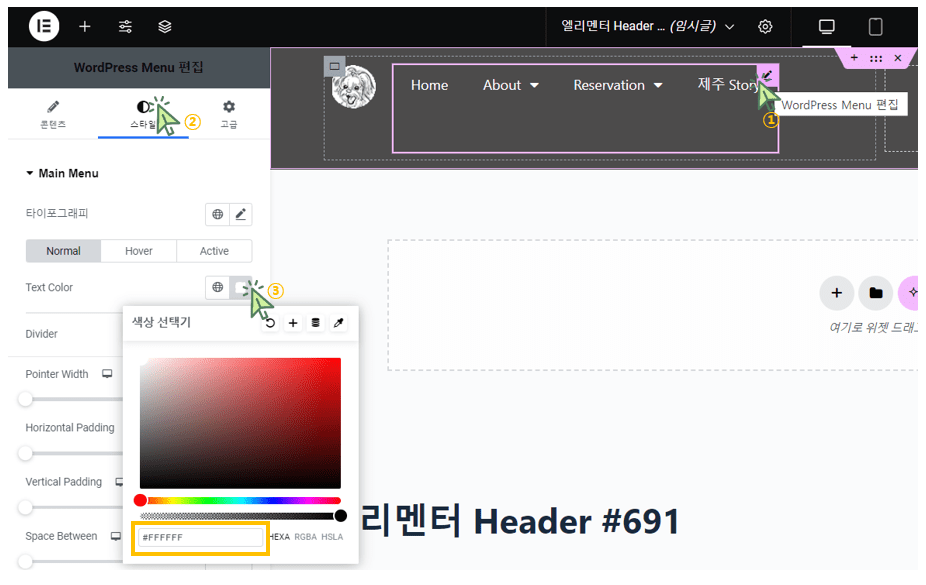
‘타이포그래피‘를 클릭 후 검색에 ‘Poppins’를 입력 후 ‘Poppins‘를 클릭합니다.
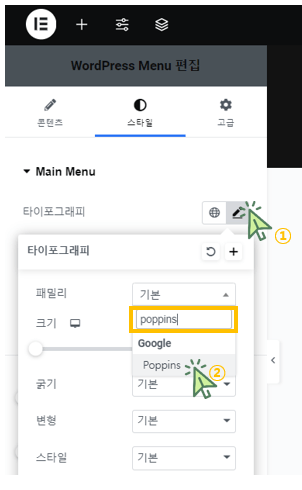
‘타이포그래피‘에서 ‘굵기‘를 ‘Bold‘로 설정합니다.
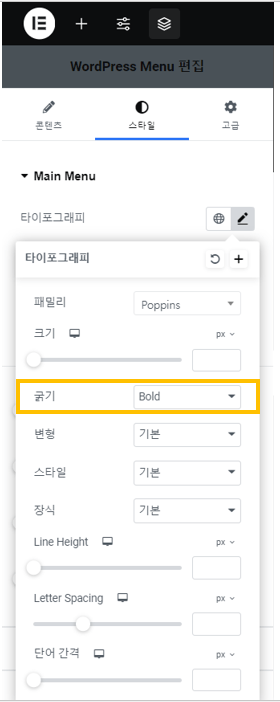
‘Hover‘를 클릭 후 ‘Text Color‘를 클릭 후 원하는 색상을 선택하거나 색상 코드를 입력합니다.
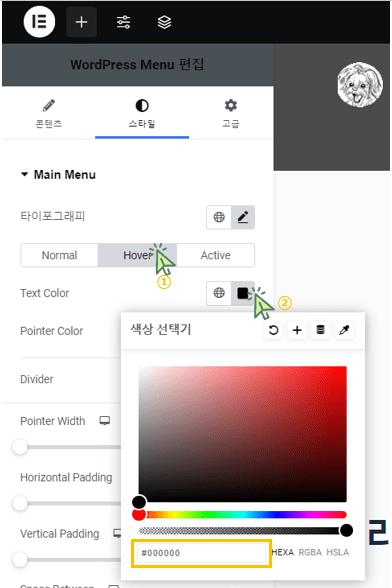
‘Active‘를 클릭 후 ‘Text Color‘를 클릭 후 원하는 색상을 선택하거나 색상 코드를 입력합니다.
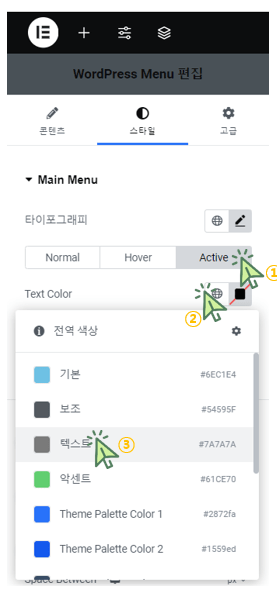
‘Dropdown’을 클릭 후 ‘Normal‘을 클릭 후 ‘Background Color‘를 클릭 후 원하는 색상을 선택하거나 색상 코드를 입력합니다.
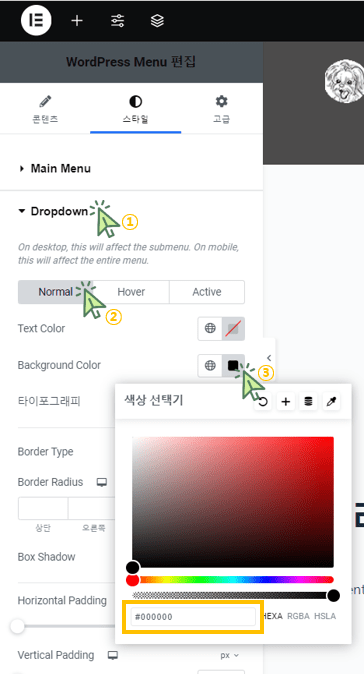
‘Text Color’를 클릭 후 ‘흰색’으로 설정합니다.
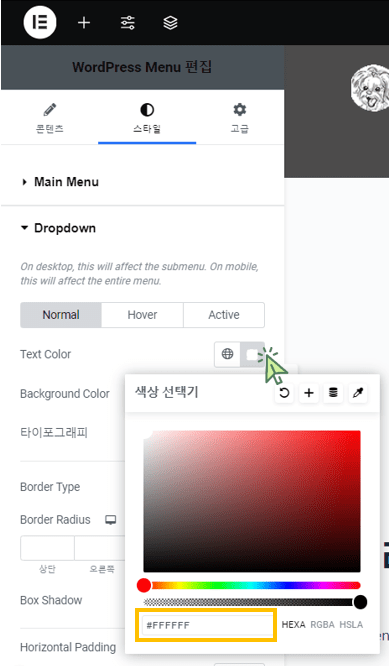
‘타이포그래피‘를 클릭 후 검색에 ‘Poppins’를 입력 후 ‘Poppins‘를 클릭합니다.
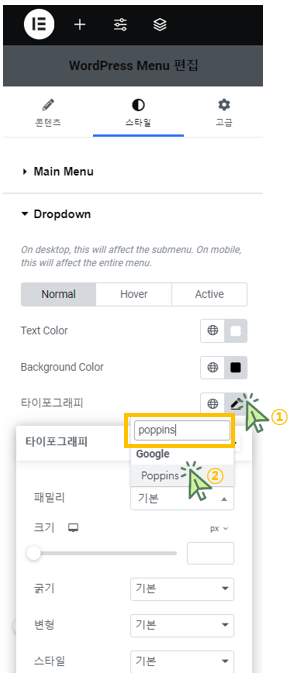
‘타이포그래피‘에서 ‘굵기‘를 ‘Bold‘로 설정합니다.